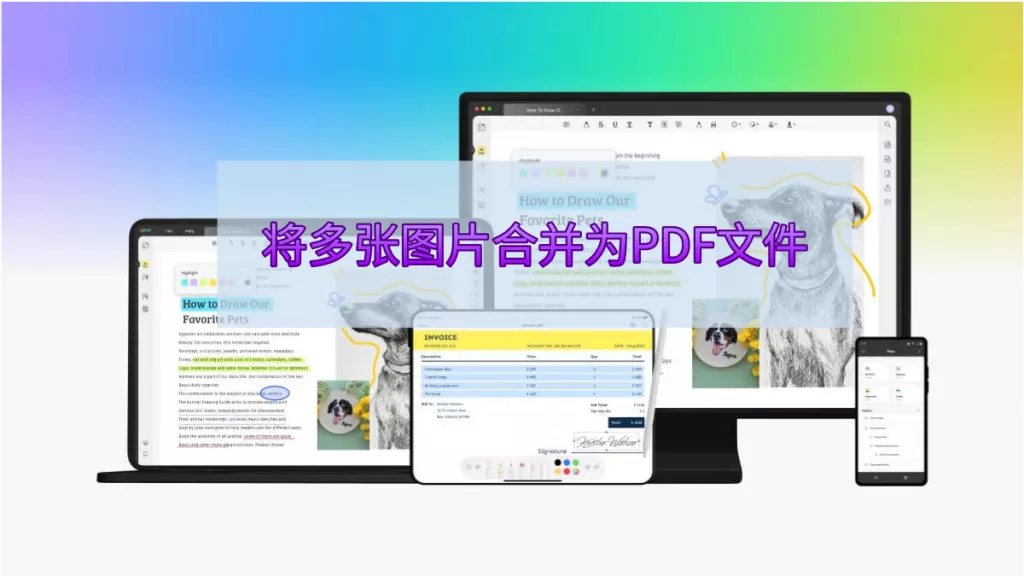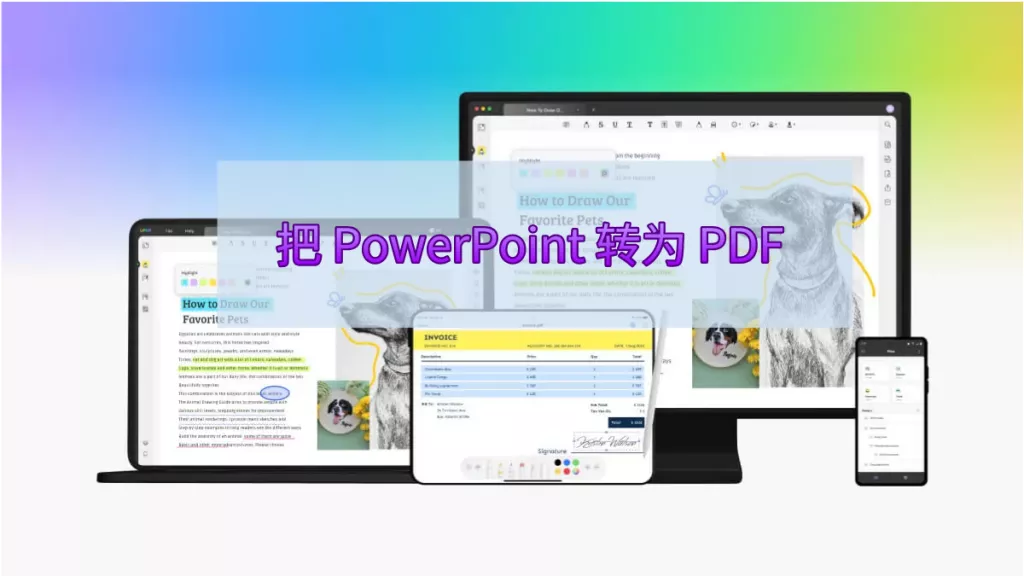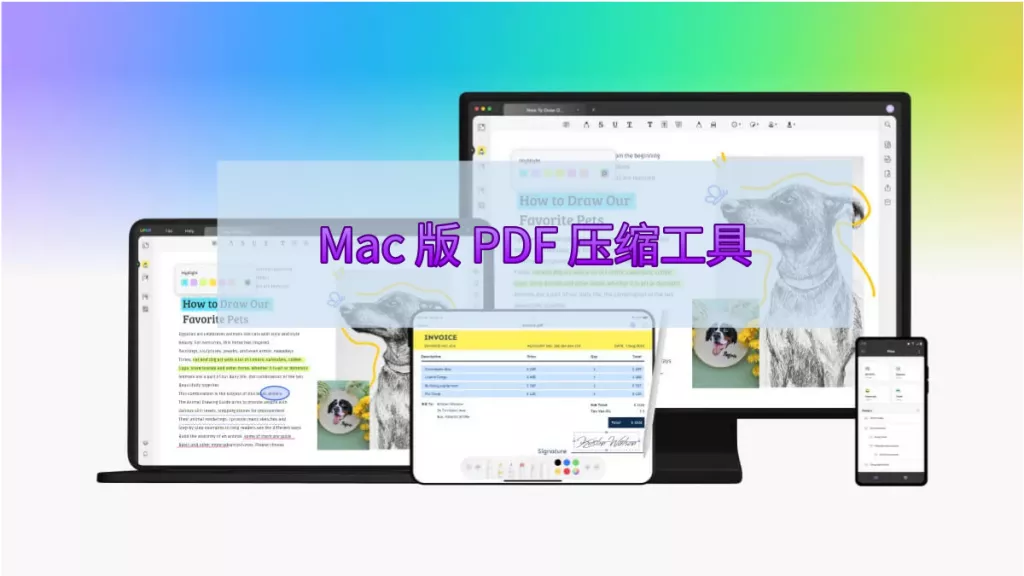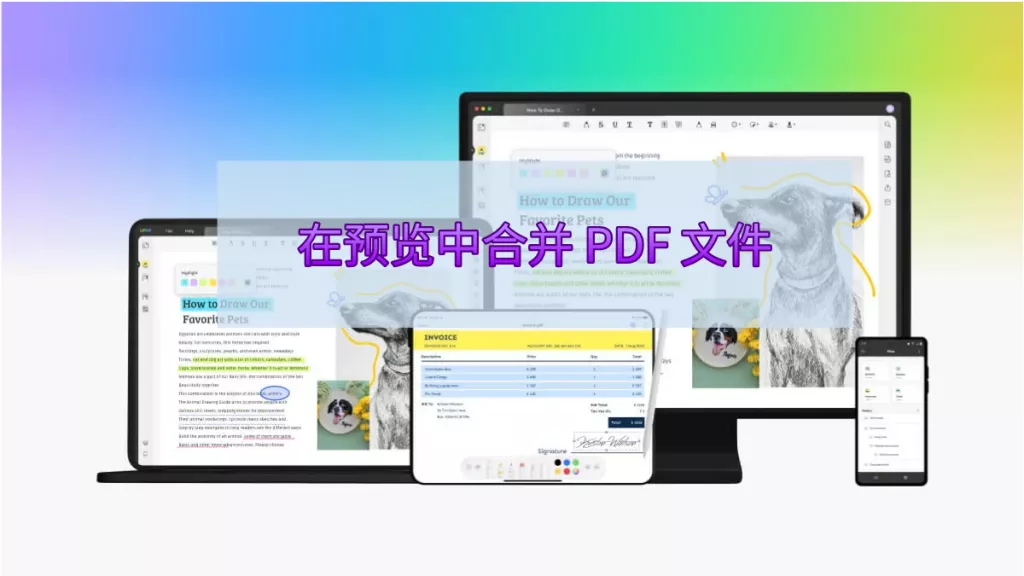当我们缩小 PDF 文件的大小时,上传文件会更顺畅,而且还能节省电脑内存空间。这篇文章要给大家介绍在 Mac 电脑上缩小 PDF 文件大小,同时又能保留文件质量的几种好办法。大家仔细看看下面内容,挑出最适合你的 PDF 文件 “减肥” 方法。
怎么用 UPDF 在 Mac 上缩小 PDF 文件大小
UPDF 就像是一个一站式的 PDF 处理小助手,能帮你快速缩小 PDF 文件大小,而且不会让图片变得模糊。另外,它还能很轻松地对 PDF 文件进行编辑、转换格式、添加注释、裁剪、扁平化以及整理。具体操作步骤如下:
步骤 1:打开 PDF 文件,选择 “另存为其他”。先在 UPDF 里打开你的 PDF 文件,接着点击顶部工具栏的 “另存为其他” 图标,再从菜单里选 “减小文件大小…” 这个选项。
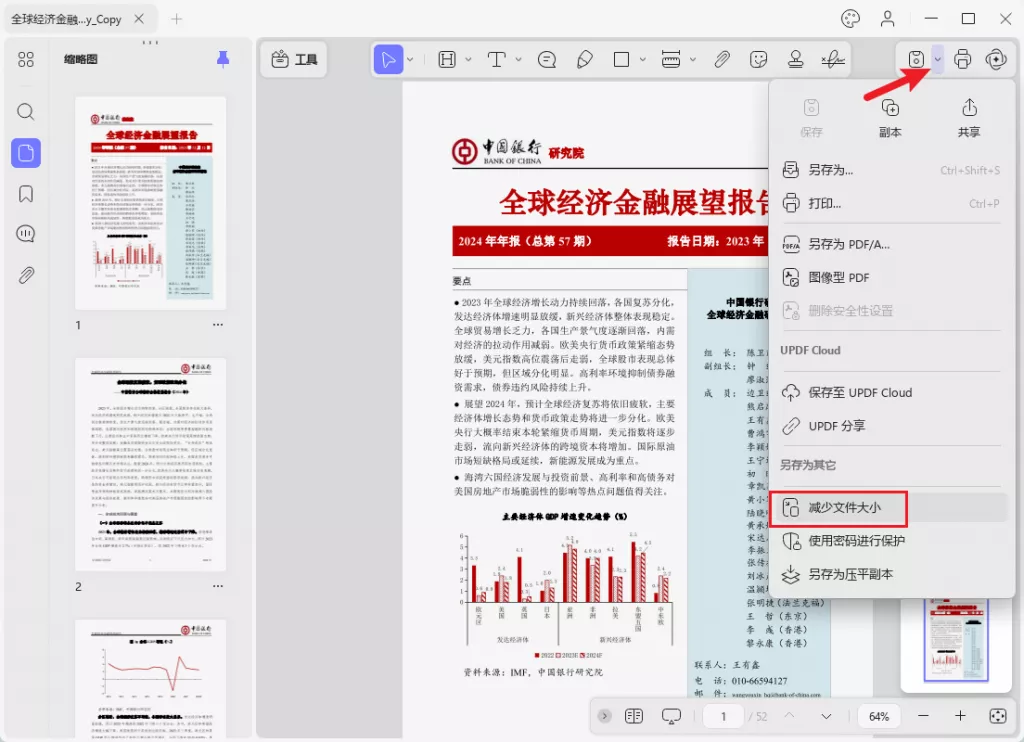
步骤 2:在 Mac 上缩小 PDF 文件大小。这时会弹出一个窗口,你可以选择输出文件的质量等级。点击选项时,能马上看到压缩后的文件大小,确认没问题后,点击 “另存新档” 按钮就完成啦。
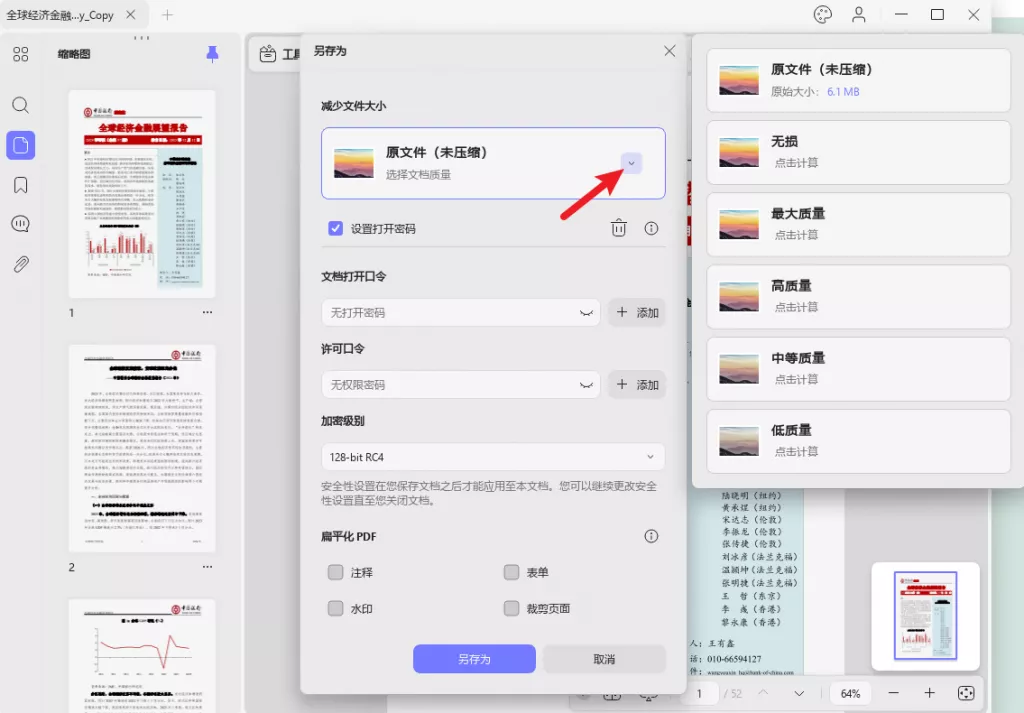
要是觉得步骤简单好操作,现在就能通过下面按钮体验 Mac 版 UPDF!
怎么用 Adobe Acrobat 在 Mac 上缩小 PDF 文件大小
Adobe Acrobat 是很有名的 PDF 编辑工具,处理 PDF 文件格式效率很高。缩小文件大小的关键,就是在不丢失数据的情况下,尽可能把文件压缩得小一些,而且速度要快。操作方法如下:
步骤 1:从 Adobe 官方网站下载并安装 Mac 版 Acrobat,装完后打开软件。
步骤 2:把 PDF 文件拖到工作区,点击顶部菜单栏的 “文件 -> 另存新档 -> 缩小尺寸的 PDF…” 选项。

怎么用预览在 Mac 上缩小 PDF 文件大小
Mac 电脑自带的预览应用程序也能压缩 PDF 文件,不过要注意,压缩后可能会影响图片质量。操作步骤是这样的:
步骤 1:打开预览应用程序,从电脑里导入要压缩的 PDF 文件。
步骤 2:点击 “文件 -> 导出”,在下拉菜单里选 “缩小文件大小” 选项,选好后保存就行。
怎么在 Mac 上在线缩小 PDF 文件
要是不想安装软件,也能用在线工具来处理,就拿 Smallpdf 举例:
步骤 1:进入 Smallpdf 官方网站,从电脑、Google 云端硬盘或者 Dropbox 上传 PDF 文件。
步骤 2:选择压缩等级(低、中、高),点击右下角 “压缩 PDF” 按钮。要是需要批量处理,点击 “+” 就能添加多个文件,等几秒就压缩好了。
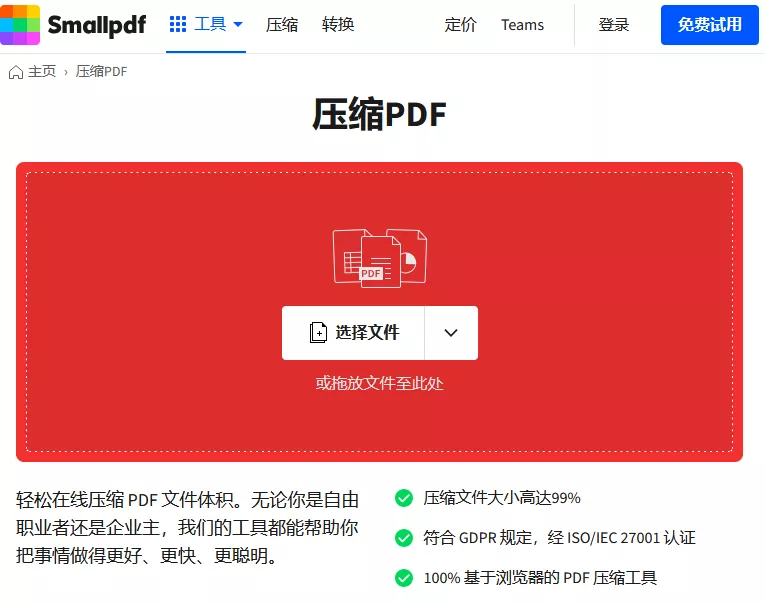
Mac 上最值得推荐的 PDF 工具 ——Mac 版 UPDF
Mac 版 UPDF 不仅能高效缩小 PDF 文件,还有很强大的编辑功能,可以直接修改文字、图片,或者添加新内容,而且所有操作都能保证原始文件的质量。它支持多个平台使用(Windows、macOS、iOS、Android),一次授权就能终身使用。
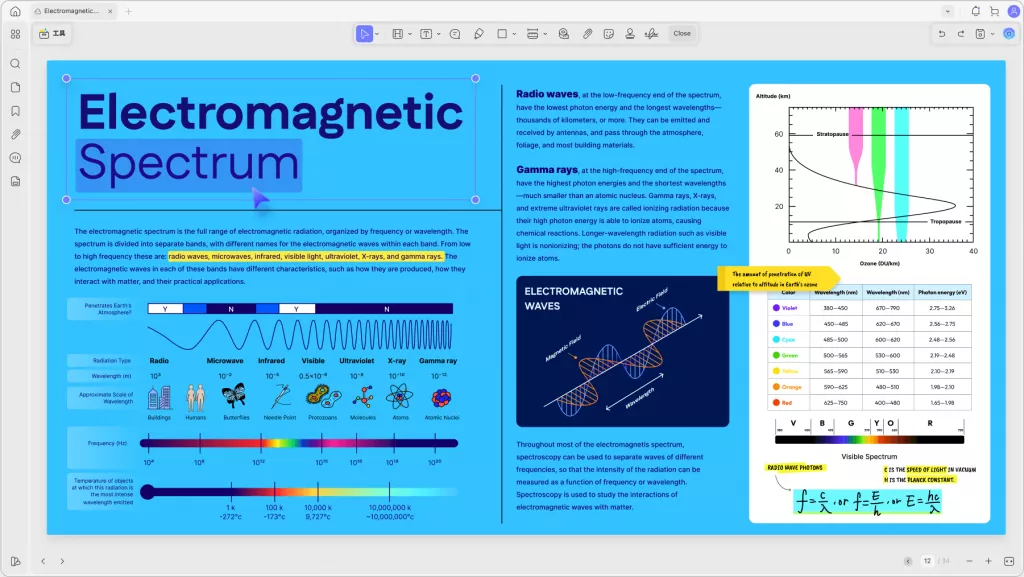
核心功能介绍:
- 注释与标注:UPDF的注释工具能轻松标记重要内容,有荧光笔、文字方块等很多工具可以用。
- 编辑功能:直接修改 PDF 里的文字、图片,还能添加链接或者调整版面布局。
- 页面管理:快速插入、旋转、删除、提取页面,或者合并、分割多个 PDF 文件。
- 易于上手:能快速加载大容量文件,操作流程简单,新手也容易上手。
赶紧下载体验一下,发现更多高效处理 PDF 文件的技巧!
缩小 PDF 文件大小常见问题
Q1:怎么查看 Mac 上 PDF 文件的大小?
A:在文件上按 “Control + 鼠标左键”(或者两指点击触控板),选择 “取得信息”,就能在窗口右上角看到文件大小。
Q2:为什么我的 PDF 文件这么大?
A:一般和文件里字体的复杂程度、高分辨率图片或者多媒体元素有关,这些都会让文件变大。
Q3:压缩 PDF 会损失画质吗?
A:用专业工具(像 UPDF)压缩时,可以自己选质量等级,能兼顾文件大小和画质;要是用不太好的工具或者过度压缩,可能就会让图片变模糊。
Q4:为什么要缩小 PDF 文件大小?
A:压缩后的文件通过邮件、即时通讯软件传输更方便,还能节省电脑或者移动设备的存储空间。
总结
通过文章介绍的这几种方法,不管是用专业软件、自带工具还是在线服务,都能在 Mac 上轻松给 PDF 文件 “减肥”。其中 UPDF 功能强大又容易操作,个人用户和企业都适合用。赶紧下载体验,让处理 PDF 文件更高效!
 UPDF
UPDF AI 网页版
AI 网页版 Windows 版
Windows 版 Mac 版
Mac 版 iOS 版
iOS 版 安卓版
安卓版

 AI 单文件总结
AI 单文件总结 AI 多文件总结
AI 多文件总结 生成思维导图
生成思维导图 深度研究
深度研究 论文搜索
论文搜索 AI 翻译
AI 翻译  AI 解释
AI 解释 AI 问答
AI 问答 编辑 PDF
编辑 PDF 注释 PDF
注释 PDF 阅读 PDF
阅读 PDF PDF 表单编辑
PDF 表单编辑 PDF 去水印
PDF 去水印 PDF 添加水印
PDF 添加水印 OCR 图文识别
OCR 图文识别 合并 PDF
合并 PDF 拆分 PDF
拆分 PDF 压缩 PDF
压缩 PDF 分割 PDF
分割 PDF 插入 PDF
插入 PDF 提取 PDF
提取 PDF 替换 PDF
替换 PDF PDF 加密
PDF 加密 PDF 密文
PDF 密文 PDF 签名
PDF 签名 PDF 文档对比
PDF 文档对比 PDF 打印
PDF 打印 批量处理
批量处理 发票助手
发票助手 PDF 共享
PDF 共享 云端同步
云端同步 PDF 转 Word
PDF 转 Word PDF 转 PPT
PDF 转 PPT PDF 转 Excel
PDF 转 Excel PDF 转 图片
PDF 转 图片 PDF 转 TXT
PDF 转 TXT PDF 转 XML
PDF 转 XML PDF 转 CSV
PDF 转 CSV PDF 转 RTF
PDF 转 RTF PDF 转 HTML
PDF 转 HTML PDF 转 PDF/A
PDF 转 PDF/A PDF 转 OFD
PDF 转 OFD CAJ 转 PDF
CAJ 转 PDF Word 转 PDF
Word 转 PDF PPT 转 PDF
PPT 转 PDF Excel 转 PDF
Excel 转 PDF 图片 转 PDF
图片 转 PDF Visio 转 PDF
Visio 转 PDF OFD 转 PDF
OFD 转 PDF 创建 PDF
创建 PDF PDF 转 Word
PDF 转 Word PDF 转 Excel
PDF 转 Excel PDF 转 PPT
PDF 转 PPT 企业解决方案
企业解决方案 企业版定价
企业版定价 企业版 AI
企业版 AI 企业指南
企业指南 渠道合作
渠道合作 信创版
信创版 金融
金融 制造
制造 医疗
医疗 教育
教育 保险
保险 法律
法律 政务
政务



 常见问题
常见问题 新闻中心
新闻中心 文章资讯
文章资讯 产品动态
产品动态 更新日志
更新日志